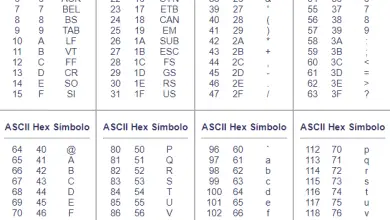Popcorn (✓)
Il simbolo Palomita (noto anche come assegno o visto) è una rappresentazione che viene utilizzata per indicare che qualcosa è stato rivisto o verificato. Sfortunatamente, le tastiere non includono questo simbolo , ma ciò non significa che non puoi usarlo. Se stai utilizzando un documento Word, puoi includerlo facilmente utilizzando la casella dei simboli o creando una combinazione di lettere.
| Nomi | Simbolo di spunta, visto, segno di spunta, segno di spunta di corretto, segno di spunta |
| Variazioni dei simboli | ⍻ ☑ ✅ (emoji) ✓ ✔ |
In questo articolo ti insegneremo passo dopo passo come fare i popcorn o il simbolo di spunta sui diversi sistemi operativi o piattaforme, sia che tu lo faccia con la tastiera o con le combinazioni di tasti. D’altra parte, ti mostreremo modi alternativi in cui puoi inserire questo simbolo.
scrivi su windows
In questa parte, ti mostreremo i diversi modi in cui puoi posizionare il simbolo del segno di spunta in Windows, anche utilizzando qualsiasi tipo di PC sia esso un computer o un laptop.
con la tastiera
Per posizionare il segno di spunta sulla tastiera, la prima cosa che devi fare è:
- Vai al file Inserisci
- Successivamente, vai su Simbolo e seleziona l’ icona Altri simboli.
- Nel motore di ricerca, selezionerai il carattere Wingdings 2
- Quindi premi contemporaneamente entrambi i tasti della tastiera Maiusc e la lettera P. Qui vedrai già il simbolo di Palomita nel tuo documento.
Su un laptop o notebook
Se hai intenzione di aggiungere questo simbolo in un documento di Word, la prima cosa che devi fare è:
- Apri l’app.
- Fare clic sulla scheda Inserisci sulla barra multifunzione in alto.
- Nella sezione Simboli all’estrema destra della scheda Inserisci
- Fare clic sull’icona Simboli.
- Successivamente, devi andare all’opzione Altri simboli.
- Nella finestra Simboli, fai clic sull’elenco a discesa Font e seleziona il font Wingdings.
- Sotto l’elenco dei caratteri si trovano i simboli Wingdings che possono essere inseriti.
- Scorri fino in fondo all’elenco dei simboli e seleziona il segno di spunta nell’ultima riga di simboli.
- Fare clic sul pulsante Inserisci per includere il segno di spunta nel documento.
scrivi su mac
Se vuoi usare il Popcorn con la tastiera di un Mac, devi sapere cosa fare, è completamente diverso da come puoi farlo con un computer Windows, dato che il sistema operativo di questi computer è MacOS. Anche se non devi preoccuparti, perché la combinazione di tasti per poter avere un Popcorn è estremamente semplice.
- Tastiera italiana: per farlo su una tastiera italiana devi effettuare determinate impostazioni poiché le tastiere dei computer Mac sono in inglese per impostazione predefinita. La prima cosa che devi fare è andare alle preferenze di sistema. Successivamente, è necessario selezionare la tastiera. Devi assicurarti che la casella di controllo sia attiva. Quindi, nella barra degli strumenti, selezionerai gli emoji e lì copierai il simbolo e poi lo incollerai nel tuo documento.
- Tastiera inglese: per aggiungere il segno di spunta ai tuoi documenti su un Mac devi tenere premuto il tasto ALT insieme al tasto V. In questo caso, è un po’ un trucco poiché questo simbolo, sebbene molto simile alla colomba, è il simbolo della radice quadrata.
- Alternativa: se non riesci a capire come utilizzare il segno di spunta o spunta, puoi semplicemente trovarlo e copiarlo e incollarlo nel tuo documento.
Affinché ciascuno di questi punti venga eseguito correttamente, è necessario conoscere la lingua in cui è configurata la tastiera.
A proposito del simbolo
Quando parliamo del simbolo Palomita, possiamo anche conoscerlo come simbolo di controllo, verifica, visto, segno di spunta, segno di spunta, tra gli altri. Puoi utilizzare questo segno per dare un segnale di affermazione, verifica o risposta positiva quando stai facendo un documento.